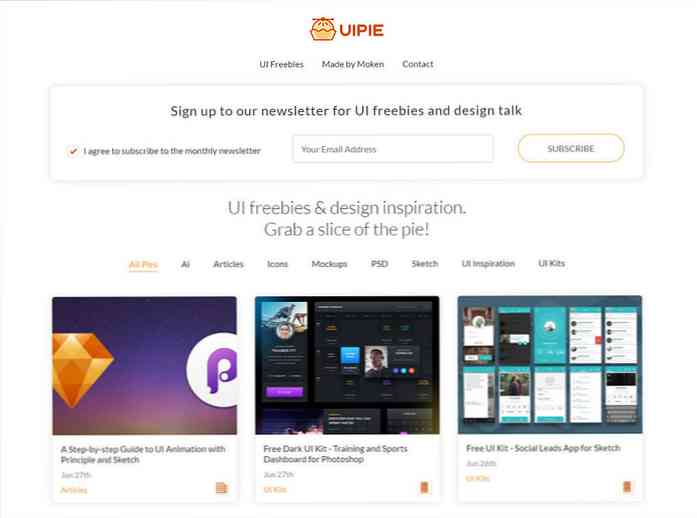Ubuntu Tidak Memulai SSD TRIM Secara Default Mengapa Tidak dan Cara Mengaktifkannya Sendiri

Ubuntu ingin mengaktifkan TRIM untuk SSD secara default di Ubuntu 14.04. Dengan kata lain, Ubuntu belum menggunakan TRIM, jadi SSD Anda melambat seiring berjalannya waktu. Tetapi mengapa Ubuntu belum menggunakan TRIM?
Berita ini kemungkinan akan mengejutkan banyak orang, yang berasumsi bahwa Ubuntu dan distribusi Linux lainnya sudah menggunakan TRIM. TRIM mencegah SSD melambat dari waktu ke waktu dan merupakan bagian penting dari pemeliharaan SSD.
Mengapa TRIM Penting
Kami telah membahas mengapa TRIM penting sebelumnya. Ketika Anda menghapus file pada hard drive magnetik lama, komputer hanya menandai file itu sebagai dihapus. Data file menempel di hard drive - itu sebabnya file yang dihapus dapat dipulihkan. Komputer pada akhirnya akan menimpa file yang dihapus ketika menimpa sektor mereka dengan data baru.
Solid-state drive (SSDs) bekerja secara berbeda. Setiap kali Anda menulis file ke SSD, komputer harus terlebih dahulu menghapus data apa pun di sektor yang digunakan untuk menulis data. Itu tidak bisa hanya "menimpa" sektor-sektor dalam satu operasi - itu harus terlebih dahulu menghapusnya, kemudian menulis ke sektor kosong.
Ini berarti bahwa SSD akan melambat seiring berjalannya waktu. Menulis ke sektor SSD akan cepat pertama kali. Setelah Anda menghapus beberapa file dan mencoba menulisnya lagi, itu akan memakan waktu lebih lama. Ini adalah bagian besar alasan Nexus 7 asli Google melambat begitu lama. Google memperbaikinya dengan menerapkan TRIM di Android 4.3. (Android juga menggunakan kernel Linux.)
Dengan mengaktifkan TRIM, sistem operasi memberi tahu SSD setiap kali menghapus file. Drive kemudian dapat menghapus sektor yang berisi konten file, jadi menulis ke sektor akan cepat di masa mendatang.
Dengan kata lain, jika Anda tidak menggunakan TRIM, SSD Anda akan melambat seiring berjalannya waktu. Itu sebabnya sistem operasi modern, termasuk Windows 7+, Mac OS X 10.6.8+, dan Android 4.3+ menggunakan TRIM. TRIM diimplementasikan di Linux pada Desember 2008, tetapi Ubuntu tidak menggunakannya secara default.
Mengapa TRIM Ubuntu Tidak Secara Default?
Alasan sebenarnya Ubuntu bukan TRIM SSD secara default adalah karena implementasi kernel Linux dari TRIM lambat dan menghasilkan kinerja yang buruk dalam penggunaan normal..
Pada Windows 7 dan 8, Windows mengirimkan perintah TRIM setiap kali menghapus file, memberi tahu drive untuk segera menghapus bit file. Linux mendukung ini ketika sistem file dipasang dengan opsi "buang". Namun, Ubuntu - dan distribusi lainnya - jangan melakukan ini secara default karena alasan kinerja.
Wiki OpenSUSE berisi beberapa informasi terperinci dari pengembang yang lebih mengenal kernel Linux daripada kita. Agak ketinggalan zaman, tetapi kemungkinan masih benar ketika datang ke kinerja:
“Implementasi kernel realtime trim di 11.2, 11.3, dan 11.4 tidak dioptimalkan. Spec. panggilan untuk trim mendukung daftar vektor rentang trim, tetapi pada kernel 3.0 trim hanya dipanggil oleh kernel dengan rentang discard / trim tunggal dan dengan SSD pertengahan 2011 ini telah terbukti menyebabkan penurunan kinerja daripada peningkatan kinerja. Ada beberapa alasan untuk menggunakan kernel membuang dukungan realtime dengan kernel pre-3.1. Tidak diketahui kapan fungsionalitas membuang kernel akan dioptimalkan untuk bekerja secara menguntungkan dengan SSD generasi saat ini. "[Sumber]
Dengan kata lain, kernel Linux menangani perintah TRIM real-time sedemikian rupa dengan cara lambat dan tidak dioptimalkan. Mengaktifkan TRIM mirip dengan cara Windows melakukannya - yaitu, menggunakan opsi "buang" - hasil dalam sistem sebenarnya menjadi lebih lambat daripada jika TRIM tidak digunakan sama sekali. Ubuntu dan distribusi Linux lainnya tidak mengaktifkan "discard" secara default untuk sistem file Anda, dan Anda seharusnya juga tidak.

Ada Jalan Lain
Karena operasi TRIM "buang" real-time kernel Linux tidak berkinerja baik, sebagian besar distribusi Linux - termasuk Ubuntu - tidak menggunakan TRIM secara otomatis. Android juga tidak menggunakan TRIM sampai Android 4.3.
Tapi ada cara lain untuk menggunakan TRIM. Daripada hanya mengeluarkan perintah TRIM setiap kali file dihapus, fitur FITRIM dapat digunakan. Ini terjadi melalui perintah fstrim. Pada dasarnya, perintah fstrim menganalisis sistem file dan menginformasikan drive yang bloknya tidak lagi diperlukan, sehingga drive dapat membuangnya. Ini mengubah TRIM dari operasi waktu-nyata menjadi tugas terjadwal. Dengan kata lain, fstrim dapat melakukan TRIM sebagai tugas cron. Tidak ada alasan untuk tidak melakukan ini. Itu tidak akan memperlambat apa pun; ini hanyalah tugas pembersihan rumah yang harus dilakukan sistem sesuai jadwal.
Sebenarnya, ini adalah pendekatan yang diambil Google dengan Android 4.3. Android hanya menjalankan tugas fstrim sesekali untuk mem-TRIM sistem file, memperbaiki masalah yang memperlambat semua Nexus 7 asli.
Ubuntu juga ingin mengaktifkan TRIM secara otomatis dengan menjalankan sistem secara rutin fstrim. Mudah-mudahan ini akan menjadi bagian dari Ubuntu 14.04 sehingga pengguna Ubuntu tidak akan dipaksa untuk berurusan dengan penurunan kinerja SSD atau menjalankan fstrim sendiri.
Cara Mengaktifkan TRIM
Kami tidak menyarankan untuk memasang sistem file Anda dengan operasi "buang", karena ini kemungkinan akan menghasilkan kinerja yang lebih lambat dalam penggunaan normal. Namun, Anda dapat menggunakan TRIM sendiri dengan sesekali menjalankan perintah fstrim atau membuat cronjob Anda sendiri yang menjalankan fstrim sesuai jadwal.
Untuk TRIM SSD Anda di Ubuntu, cukup buka terminal dan jalankan perintah berikut:
sudo fstrim -v /

Anda dapat menjalankan perintah di atas sesekali untuk mencegah penurunan kinerja pada SSD. Seberapa sering Anda perlu menjalankannya tergantung pada seberapa sering file dihapus dari SSD Anda. Anda akan melihat kesalahan jika Anda mencoba menjalankan perintah dengan drive yang tidak mendukung TRIM.
Jika Anda ingin menjalankan TRIM secara rutin, Anda cukup membuat cronjob yang menjalankan perintah fstrim untuk Anda. Inilah cara membuat pekerjaan cron barebones yang akan melakukan ini secara otomatis.
Pertama, jalankan perintah berikut untuk membuka editor teks nano dengan izin root:
sudo nano /etc/cron.daily/fstrim
Ketikkan kode berikut ke dalam file:
#! / bin / sh
fstrim /

Simpan file dengan menekan Ctrl + O dan tekan Enter untuk konfirmasi. Tekan Ctrl + X untuk menutup nano setelah menyimpan file.
Terakhir, jalankan perintah berikut untuk membuat skrip dapat dieksekusi:
sudo chmod + x /etc/cron.daily/fstrim

Ubuntu sekarang akan menjalankan fstrim sesuai jadwal, seperti halnya tugas pemeliharaan sistem lainnya.
Perhatikan bahwa TRIM hanya didukung pada sistem file modern, jadi Anda akan memerlukan sesuatu seperti ext4 dan bukan ext3 atau ext2. Jika Anda tidak tahu sistem file apa yang Anda gunakan, jangan khawatir - ext4 dipilih secara default.
Banyak dari saran ini juga berlaku untuk distribusi Linux lainnya. Walaupun Linux telah mengimplementasikan dukungan TRIM di kernel sejak lama, dukungan TRIM tampaknya belum pernah diaktifkan secara default untuk pengguna biasa di distribusi Linux.
Kredit Gambar: Gada Ojala di Flickr (terpotong)